Проблемы бывают у любой операционной системы, и свежая iOS 7 исключением не является. Потому многие владельцы самых новых и не самых новых iPhone и iPad, которых угораздило столкнуться с какими-нибудь глюками, багами или более серьезными проблемами iOS 7, вынуждены шерстить Интернет в поисках способов устранения этих самых неприятностей, а то и обращаться в сервис-центры, если их Apple-девайсы работать не хотят совсем.
С другой стороны, с момента официального выхода мобильной операционной системы iOS 7 прошло уже достаточно много времени, во-первых, чтобы многие программные проблемы уже успели в той или иной мере проявиться, а во-вторых, чтобы грамотные и/или наблюдательные люди придумали варианты решений для большинства из них.
То есть, если с вашим iPhone или iPad начало происходить что-то не то, или устройство совсем не включается, то не стоит перенапрягать нервную систему лишними эмоциями раньше времени. Весьма вероятно, что вы не первый, кому довелось столкнуться с такой проблемой, а значит, степень ее сложности можно как минимум правильно определить, и, следовательно, понять, возможно ли справиться с ней своими силами или лучше обратиться в сервис, чтобы не усугублять положение.
Итак
1. Проблема iOS 7: быстро садиться батарея
Многие юзеры, в особенности те, кто перешел на iOS 7 с предыдущей iOS, жалуются на то, что время автономной работы их iPhone или iPad заметно сократилось. Действительно, такая беда имеет место быть, и чтобы отчасти с ней разобраться рекомендуется сделать следующее:
- отключить эффект параллакса («Настройки» -> «Основные» -> «Универсальный доступ» -> «Уменьшение движения»): в старых iPhone и iPad, у которых нет вспомогательного чипа M7, эффект параллакса обеспечивает основной процессор, прилично расходуя при этом заряд аккумулятора; по этой же причине можно выключить динамические обои;
- отключить функцию фонового обновления приложений («Настройки» -> «Основные» -> «Обновление контента»), хотя бы тех, которые нужны не особо;
- отключить функцию AirDrop (отключается она в «Пункте управления»), также по возможности можно отключать Wi-Fi и Bluetooth;
- отключить push-уведомления второстепенных по важности приложений («Настройки» -> «Центр уведомлений»).
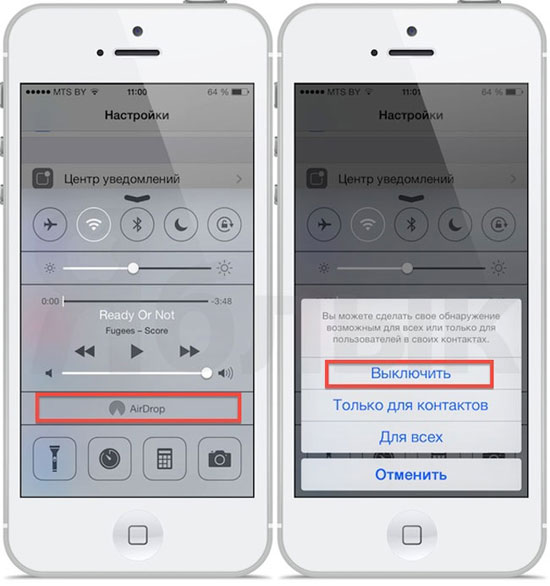
2. Баг iOS 7: Wi-Fi и Bluetooth не работают
Чаще всего данная проблема возникает после апдейта ОС Apple-девайса. Т.е. после установки iOS 7 в настройках системы бегунки включения/выключения Wi-Fi и Bluetooth либо сразу серые (неактивны), либо не переключаются в зеленую позицию, либо, если и переключаются, то модули все равно не работают.
Некоторые способы устранения данного бага:
- Apple рекомендует для начала проверить, не включен ли «Авиарежим» в устройстве, если это так, то его следует отключить;
- можно сбросить настройки сети: «Настройки» -> «Основные» -> «Сброс» -> «Сбросить настройки сети» (напомним, таким образом сбрасываются все сетевые настройки, в том числе данные о подключенных устройствах Bluetooth, пароли Wi-Fi и VPN и APN);
- заходим в «Настройки», далее в «Пункт управления», отключаем доступ «На заблокированном экране», выключаем iPhone и затем включаем его снова;
- если ни один из способов должного эффекта не возымел, необходимо провести процедуру возврата смартфона (планшета) к заводским установкам (сброс настроек);
- если и путем сброса настроек проблему решить не удалось, устройство лучше показать мастеру сервис-центра.

3. Проблема iOS 7: iPhone/iPad не включается
Сея неприятность также случается после попытки установить iOS 7 смартфоны и планшеты прошлого и позапрошлого годов выпуска. Как правило, в таких случаях девайс остается мертвым даже после подключения зарядного устройства, и компьютером тоже не распознается. Есть вероятность того, что проблему не получится устранить своими силами, но прежде чем обращаться в СЦ можно попробовать:
- проверить, используется ли для зарядки и подключения к компу оригинальный шнур Apple (дело в том, что компания старается блокировать использование оборудования сторонних производителей и оснащает специальными идентифицирующими чипами свои аксессуары, в том числе и кабели; не факт, что причина именно в этом, но, если есть возможность, подключите ваш iPhone или iPad к компьютеру с помощью оригинального кабеля или воспользуйтесь оригинальным зарядником Apple);
- нажать одновременно кнопки включения питания и Home и подержать так в течение 10 секунд (перезагрузка);
- подключить iPhone/iPad к сети с помощью оригинального зарядного устройства и оставить заряжаться минимум на 2 часа, после чего снова попробовать перезагрузить (нажать одновременно Home и «Питание» на 10 сек.).
- если ни одним из перечисленных способов включить iPhone/iPad не получилось, устройство лучше доставить в сервисный центр для диагностики и устранения неполадки (детальнее — на a-service.in.ua).
4. Проблема iOS 7: не отправляются текстовые сообщения
Собственно, это и есть описание проблемы. Способов ее решить несколько:
- если такой трабл случается в iMessage, то, возможно, от того, что в iOS 7 опция отправки текстовых
сообщений как SMS выключена по умолчанию; чтобы включить заходим в «Настройки», далее «Сообщения» и активируем «Отправить как SMS»;
- возможно приложение iMessage не работает корректно, чтобы исправить баг, можно либо выключить и снова включить его в «Настройках», либо, если не помогает, придется перенастраивать сетевые соединения, для чего сначала отключаем передачу данных («Настройки» -> «Сотовая связь»), но оставляем активным Wi-Fi, потом сбрасываем все сетевые настройки («Настройки» -> «Основные» -> «Сброс» -> «Сбросить настройки сети»); после, конечно, придется все настраивать заново, однако iMessage должно начать работать;
- возможно, вы отправляете сообщения iMessage на смартфон другого типа, хотя его владелец все еще зарегистрирован в Apple, поскольку раньше пользовался iPhone или iPad и теперь юзает старую SIM-карту в другом смартфоне (планшете), либо просто имеет другой Apple-девайс, к примеру плеер или ноут, либо пользуется незарегистрированным Apple iPhone-ом; уточнить это можно в службе поддержки оператора мобильной связи.

5. Баг iOS 7: не загружаются обновления приложений
После перехода на iOS 7 многие мобильные Apple-юзеры обнаружили, что установленные в их iPhone/iPad программы не обновляются. Т.е. приложение, как и полагается, выдает уведомление о наличии дежурного обновления, но его загрузка не запускается. Если такие меры, как включение/выключение Wi-Fi и подключение к iTunes, проблему не решают, то тогда пробуем следующее:
- заходим в «Настройки», потом в «iTunes и App Store», где жмем на свой Apple ID и потом выбираем «Sign Out»; после этого дважды жмем на кнопку Home, выключаем все проблемные приложения, перезагружаем устройство, далее снова заходим в iTunes и пробуем скачать обновления; если не получается, то тогда «Настройки» -> «Основные» -> «Статистика», находим и удаляем проблемные приложения, перезагружаем девайс и устанавливаем те же приложения снова.
6. Проблема iOS 7: не работает сенсорный экран
Одним из самых неприятных «побочных эффектов» установки iOS 7 на iPad или iPhone является внезапный отказ в работе сенсорной панели. Случаться такое может после завершения звонка, загрузки или выхода из какого-либо приложения. В общем, экран попросту перестает реагировать на прикосновения, совсем. Есть мнение, что возникает эта проблема из-за того, что система выводит на экран уведомление, к примеру, о разрядке аккумулятора или любое другое, которое не отображается как надо, но блокирует сенсорную панель.
Можно попытаться исправить ситуацию быстро (но лишь на некоторое время), для этого:
- вызовите Siri и голосом запустить любое приложение;
- перезагрузите устройство (нажать одновременно кнопки Home и «Питание» и подержать 10 сек);
- попробуйте восстановить работу системы с помощью iTunes.
Вариант устранения проблемы пока один: ждать апдейта от Apple (также можно проконсультироваться с сервисным центром).
7. Глюк iOS 7: звук звонка стал очень тихим
Жалобы на тихий звук (заметно снижается уровень громкости звонков, сообщений, других системных звуков) после установки iOS 7 — тоже явление популярное среди владельцев iPhone и iPad. Некоторые даже сетуют на то, что из-за слишком тихого звучания рингтона о пропущенных вызовах узнают только через некоторое время. Самое занимательное, что на различных моделях планшетов и смартфонов данный глюк проявляется по-разному, потому единого способа его устранить все еще нет, но кое-какие решения все же стоит попробовать. Значит, исходим из того, что в настройках звука вашего iPhone/iPad («Настройки» -> «Звуки» -> «Звонок и напоминания») громкость рингтона уже выставлена на максимум, теперь:
- заходим туда же — «Настройки» -> «Звуки» -> «Звонок и напоминания», включаем опцию «Изменять кнопками» и пробуем увеличивать громкость с помощью физических кнопок на корпусе iPhone/iPad;
- также заходим в «Настройки», потом в «Музыка» и выключаем «Проверку звука».

8. Проблема iOS 7: начала лагать клавиатура
Судя по отзывам юзеров, больше всех с этим «повезло» владельцам iPhone 4, однако случается такая неприятность и с другими моделями. На самом деле некоторые торможения при наборе текста после установки iOS 7 отмечают многие пользователи старых iPhone/iPad, но всерьез «тупит» виртуальная клавиатура не у всех. Из проверенных вариантов устранения данной проблемы порекомендовать мы можем пока только один: «Настройки» -> iCloud -> выключить «Документы и данные».
9. Проблема iOS 7: не получается масштабировать или перемещать обои
Подредактировать фотографию (картинку), которую в дальнейшем планировалось установить в качестве обоев на экран своего iPhone/iPad, в iOS 7, как оказалось, получается не у каждого пользователя. Кто-то считает, что винить в этом надо все тот же эффект параллакса, но четкой уверенности пока ни у кого нет. Зато уже есть как минимум три испытанных способа, которые стоит попробовать, чтобы данную проблемку искоренить:
- выключаем эффект параллакса совсем ((«Настройки» -> «Основные» -> «Универсальный доступ» -> «Уменьшение движения»); кроме того не следует перебарщивать с увеличением/уменьшением изображения, плюс стоит немножко потренироваться обрезать картинку правильно;
- создавайте обои в точных размерах, также стоит помнить, что по 200 пикселей с каждой стороны картинки (вылеты) на центральном экране отображаться не будут;
- откройте фото, которое собираетесь использовать в качестве обоев, и нажмите на него, пока не исчезнет меню, после этого сделайте скриншот изображения (одновременно надо нажать кнопки Home и «Питание», т.е. Sleep/Wake), и этот скриншот используйте в качестве обоев.
10. Проблема iOS 7: не работают кнопки Home и/или питания (Sleep/Wake)
Бывает и такое после установки iOS 7 и, как показывает количества запросов в Google, достаточно часто. Кнопки могут либо плохо работать (требуется несколько нажатий, чтобы хотя бы одно было замечено системой), либо работают хорошо, но потом внезапно перестают отвечать на нажатия. К сожалению, эффективного способа устранить проблему пока не придумали, но некоторые рекомендации пользователей мы приводим:
- заходим в «Настройки», далее «Основные» и «Универсальный доступ», где в разделе «Физиология и моторика» выключаем и снова включаем Switch Control;
- запустите процедуру восстановления данных устройства из резервной копии iCloud;
- обратитесь за помощью в сервисный центр, возможно, потребуется ремонт или замена кнопок.


